如何重新獲得對硬碟的存取權限,修復無法開啟硬碟的錯誤

在本文中,我們將指導您如何在硬碟發生故障時重新造訪硬碟。讓我們一起來看看吧!
修復鼠標光標旁邊的旋轉藍色圓圈: 如果您最近升級到 Windows 10,那麼您可能遇到過鼠標光標旁邊出現持續藍色閃爍加載圓圈��問題。這個旋轉的藍色圓圈出現在您的鼠標指針旁邊的主要原因是因為一個任務似乎在後台不斷運行並且不讓用戶順利地執行他們的任務。當在後台運行的任務沒有按預期完成時可能會發生這種情況,因此它繼續使用 Windows 資源加載其進程。
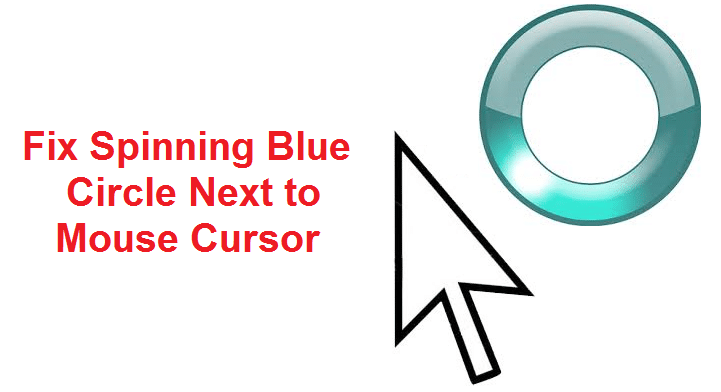
受此問題影響的用戶似乎正在使用指紋掃描儀,這給他們帶來了所有麻煩,但問題不僅限於此,因為此問題也可能是由於過時、損壞或不兼容的 3rd 方軟件驅動程序造成的。因此,不要浪費任何時間,讓我們看看如何使用下面列出的故障排除指南實際修復 Windows 10 中鼠標光標旁邊的旋轉藍色圓圈問題。
內容
確保 創建一個還原點 ,以防萬一出現問題。
有時 3rd 方軟件可能會與 Windows 光標發生衝突,因此,由於此問題,鼠標光標旁邊可能會出現旋轉的藍色圓圈。為了修復鼠標光標旁邊的旋轉藍圈 問題,您需要在您的 PC 中執行乾淨啟動並逐步診斷問題。

有時這個問題可能是由於 OneDrive 同步過程而發生的,所以為了解決這個問題,右鍵單擊 OneDrive 圖標並點擊停止同步。如果您仍然卡住,則卸載與 OneDrive 相關的所有內容。這應該可以修復鼠標光標旁邊的旋轉藍圈問題,沒有任何問題,但如果您仍然卡在該問題上,請繼續下一個方法。
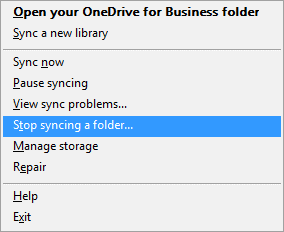
1. 在 Windows 搜索中鍵入 control,然後從搜索結果中單擊控制面板 。

2. 現在單擊卸載程序並從列表中選擇MS Office。

3. 右鍵單擊 Microsoft Office 並選擇更改。
4. 然後從選項列表中選擇修復並按照屏幕上的說明完成修復過程。

5.重新啟動您的PC以解決問題。
如果您在系統上沒有連接打印機時意外單擊了打印選項,這可能會導致 Windows 10 中鼠標光標旁邊出現旋轉的藍色圓圈。單擊打印選項時會發生什麼,打印過程稱為假脫機或假脫機服務開始在後台運行,由於沒有連接打印機,即使您重新啟動 PC,它也會繼續運行,它會再次啟動假脫機過程以完成打印過程。
1. 同時按下Ctrl + Shift + Esc 鍵打開任務管理器。

2. 找到名為 spool 或 spooler的進程,然後右鍵單擊它並選擇“結束任務”。
3. 關閉任務管理器並檢查問題是否已解決。
打開任務管理器並殺死名為Nvidia Streamer的服務,然後檢查問題是否已解決。
有時,防病毒程序會導致NVIDIA 驅動程序不斷崩潰,為了驗證這裡情況並非如此,您需要在有限的時間內禁用防病毒軟件,以便您可以檢查在防病毒軟件關閉時錯誤是否仍然出現。
1. 右鍵單擊系統托盤中的防病毒程序圖標,然後選擇禁用。

2. 接下來,選擇防病毒軟件將保持禁用的時間範圍。

注意:選擇盡可能短的時間,例如 15 分鐘或 30 分鐘。
3. 完成後,檢查錯誤是否解決。
4. 在 Windows 搜索中鍵入 control,然後從搜索結果中單擊控制面板 。

5. 接下來,單擊系統和安全。
6. 然後單擊Windows 防火牆。

7. 現在從左側窗格中單擊打開或關閉 Windows 防火牆。

8. 選擇關閉 Windows 防火牆並重新啟動您的 PC。這肯定會 修復鼠標光標旁邊的旋轉藍圈問題。
如果上述方法不起作用,請確保按照完全相同的步驟再次打開防火牆。
1. 再次打開控制面板,然後單擊硬件和聲音。
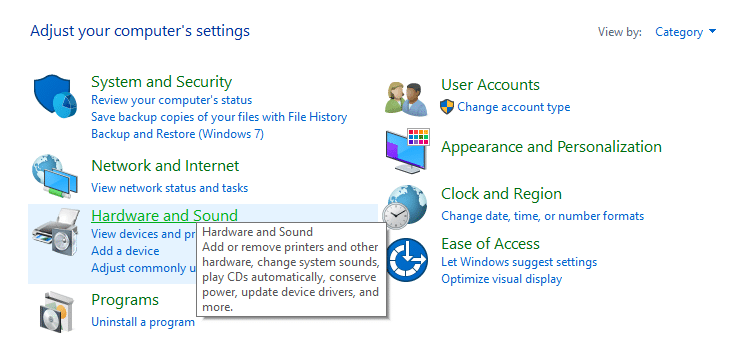
2. 在硬件和聲音下單擊設備和打印機下的鼠標。

3. 切換到指針選項並取消選中“按CTRL 鍵時顯示指針位置” 。”
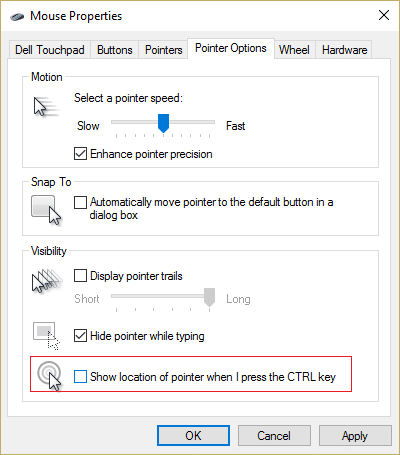
4. 單擊應用,然後單擊確定。
5. 重新啟動您的 PC 以保存更改。
1. 按 Windows 鍵 + R 然後鍵入devmgmt.msc並按 Enter 打開設備管理器。

2. 現在展開Biometric Devices,然後右鍵單擊Validity Sensor。

3.從上下文菜單中選擇禁用並關閉設備管理器。
4.重新啟動您的PC,這應該可以解決問題,如果沒有,請繼續。
5. 如果您使用的是 HP 筆記本電腦,請啟動HP SimplePass。
6. 單擊頂部的齒輪圖標並取消選中個人設置下的LaunchSite。

7. 接下來,單擊確定並關閉 HP SimplePass。重新啟動您的 PC 以保存更改。
如果您有一台華碩 PC,那麼在您的情況下的罪魁禍首似乎是名為Asus Smart Gesture的軟件。在卸載之前,您可以從任務管理器結束此服務的進程,如果它沒有解決問題,那麼您可以繼續卸載 Asus Smart Gesture 軟件。
為你推薦:
就是這樣,您已成功修復鼠標光標旁邊的旋轉藍色圓圈,但如果您對本指南仍有任何疑問,請隨時在評論部分提問。
在本文中,我們將指導您如何在硬碟發生故障時重新造訪硬碟。讓我們一起來看看吧!
乍一看,AirPods 和其他真無線耳機沒什麼兩樣。但當一些鮮為人知的功能被發現後,一切都改變了。
蘋果推出了 iOS 26,這是一個重大更新,具有全新的磨砂玻璃設計、更聰明的體驗以及對熟悉應用程式的改進。
學生需要一台特定類型的筆記型電腦來學習。它不僅要性能強大,能夠出色地完成所選專業,還要小巧輕便,方便全天攜帶。
在 Windows 10 中新增印表機很簡單,儘管有線設備的過程與無線設備的過程不同。
眾所周知,RAM 是電腦中非常重要的硬體部件,它充當處理資料的內存,並且是決定筆記型電腦或 PC 速度的關鍵因素。在下面的文章中,WebTech360 將向您介紹一些在 Windows 上使用軟體檢查 RAM 錯誤的方法。
智慧電視確實風靡全球。憑藉如此多的強大功能和互聯網連接,科技改變了我們觀看電視的方式。
冰箱是家庭中常見的家用電器。冰箱通常有 2 個隔間,冷藏室寬敞,並且每次使用者打開時都會自動亮燈,而冷凍室狹窄且沒有燈。
除了路由器、頻寬和乾擾之外,Wi-Fi 網路還受到許多因素的影響,但也有一些智慧的方法可以增強您的網路效能。
如果您想在手機上恢復穩定的 iOS 16,這裡是卸載 iOS 17 並從 iOS 17 降級到 16 的基本指南。
酸奶是一種美妙的食物。每天吃優格好嗎?每天吃酸奶,你的身體會發生怎樣的變化?讓我們一起來了解一下吧!
本文討論了最有營養的米種類以及如何最大限度地發揮所選米的健康益處。
制定睡眠時間表和就寢習慣、更改鬧鐘以及調整飲食都是可以幫助您睡得更好、早上準時起床的一些措施。
請租用! Landlord Sim 是一款適用於 iOS 和 Android 的模擬手機遊戲。您將扮演一個公寓大樓的房東,開始出租公寓,目標是升級公寓的內部並為租戶做好準備。
取得浴室塔防 Roblox 遊戲代碼並兌換令人興奮的獎勵。它們將幫助您升級或解鎖具有更高傷害的塔。













